ExFat est un format de système de fichiers pour les cartes SD utilisées dans les smartphones et les appareils photo numériques. Dans Linux 5.4, Microsoft prévoit d'apporter les pilotes de ce système de fichiers au noyau . Cependant, la version 5.4 est loin, et si vous êtes sur Ubuntu, vous attendrez un moment.
La raison pour laquelle le support prend si longtemps à être mis en œuvre ? C'est parce qu'ExFat n'est pas un système de fichiers open source comme beaucoup d'autres systèmes de fichiers auxquels les utilisateurs ont accès dans le noyau Linux. Sur certaines versions du noyau Linux, ExFat fonctionne avec un hack tiers intelligent, mais il n'est pas officiellement pris en charge via les pilotes, car Microsoft possède la technologie et, jusqu'à récemment, n'était pas disposé à ajouter le code à Linux dans d'une manière qui respecte les conditions de licence du noyau.
Jusqu'à ce que le noyau Linux 5.4 soit récupéré par Canonical, la prise en charge officielle d'ExFat ne sera pas disponible prête à l'emploi sur Ubuntu. Donc, pour l'instant, si vous souhaitez accéder aux cartes SD sur votre PC Ubuntu en utilisant ce système de fichiers, vous devez installer le pilote ExFat DKMS. Voici comment le configurer.
Avant que nous commencions
Dans ce guide, nous verrons comment activer le pilote ExFat sur Ubuntu Linux, car la version actuelle du noyau utilisé par Ubuntu 18.04 LTS et 19.04 ne le prend pas en charge. Cependant, ce pilote n'est pas limité aux seuls utilisateurs d'Ubuntu. Si vous utilisez Elementary OS Juno, Linux Mint 19, Peppermint OS, Zorin OS ou tout autre système d'exploitation Linux qui utilise Ubuntu comme base, le pilote ExFat fonctionnera également sur votre distribution Linux ! De plus, un pilote similaire pour ceux sur Debian Linux est téléchargeable via cette page GitHub ici .
Installer ExFat DKMS sur Ubuntu
Le pilote ExFat DKMS pour Ubuntu est distribué aux utilisateurs via un PPA. Les PPA sont excellents, car les utilisateurs peuvent obtenir des mises à jour cohérentes, plutôt que d'avoir à télécharger manuellement les packages DEB tous les deux mois lorsqu'il y a une mise à jour. Pour ajouter le PPA sur votre Ubuntu, ouvrez une fenêtre de terminal en appuyant sur Ctrl + Alt + T ou Ctrl + Shift + T sur le clavier. Ensuite, utilisez la commande add-apt-repository ci - dessous pour ajouter le PPA.
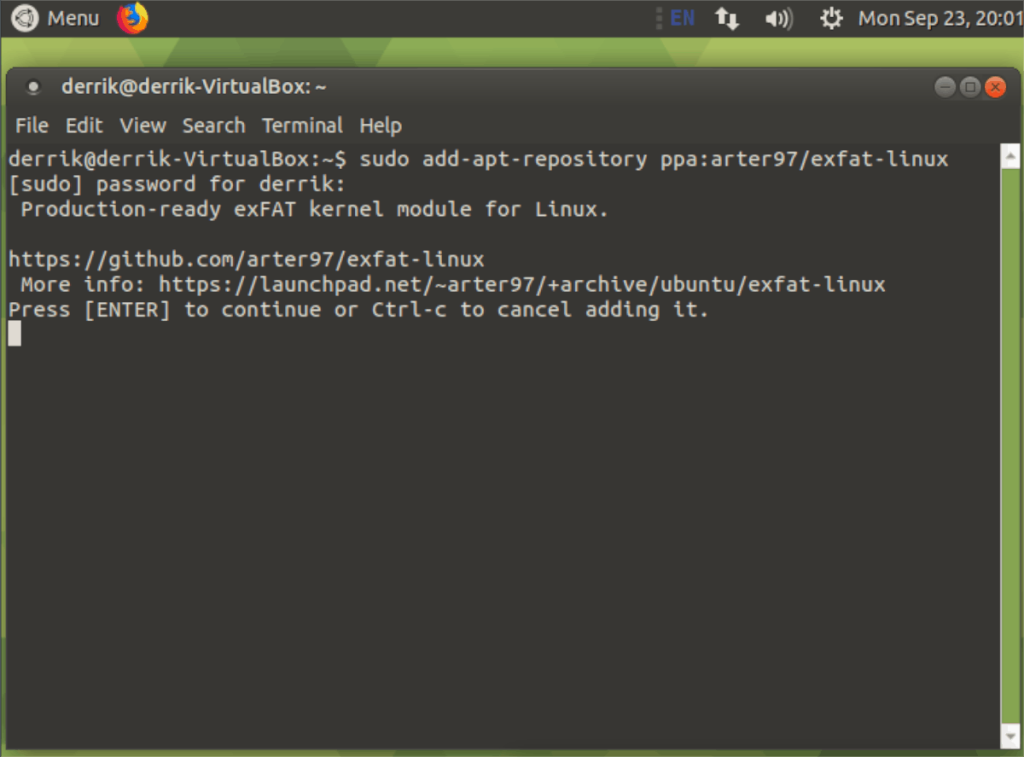
sudo add-apt-repository ppa:arter97/exfat-linux
Une fois le PPA configuré sur votre système Linux Ubuntu, les sources logicielles d'Ubuntu doivent être mises à jour avant que le pilote ExFat puisse être installé. Pour mettre à jour, utilisez la commande apt update ci-dessous.
sudo apt mise à jour
Après avoir exécuté la mise à jour apt , vous devez installer toutes les mises à jour logicielles en attente sur votre PC Ubuntu. Pour ce faire, utilisez la commande apt upgrade . Assurez-vous d'ajouter le commutateur de ligne de commande « -y » pour contourner l'invite « O/N » et accélérer le processus de mise à jour.
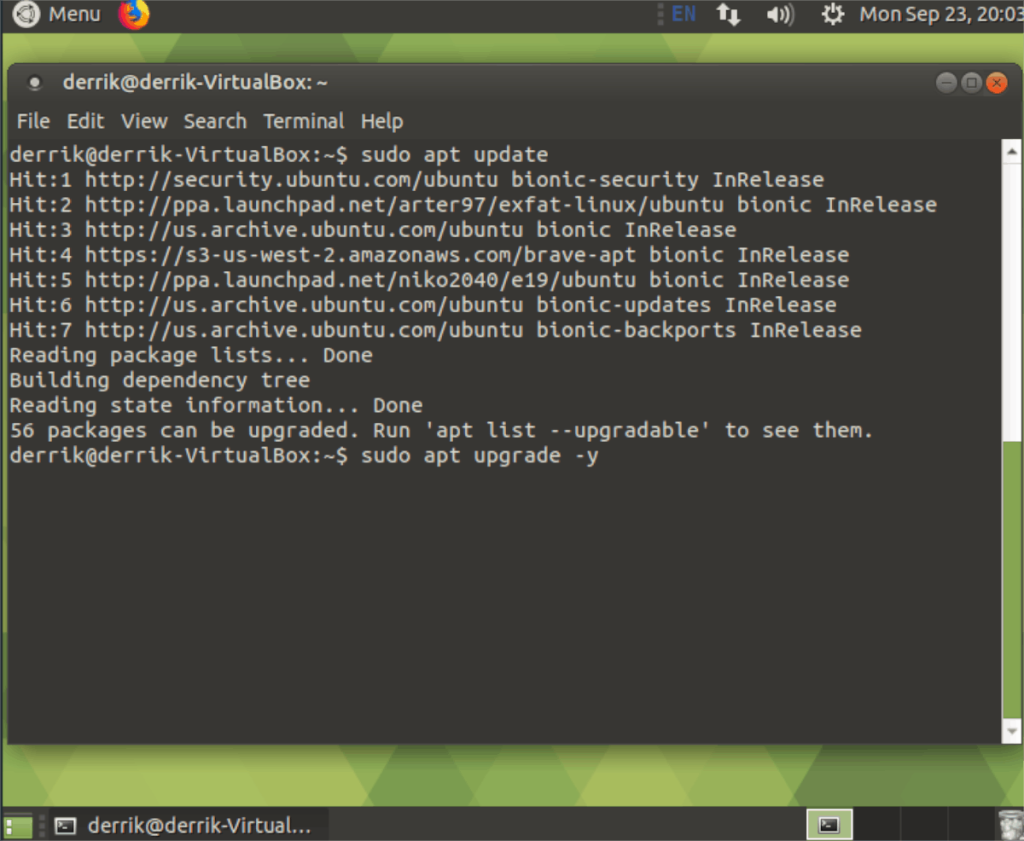
sudo apt upgrade -y
Lorsque toutes les mises à jour logicielles en attente ont été installées sur votre ordinateur Ubuntu Linux, le pilote est prêt à être installé à l'aide de la commande apt install to.
sudo apt installer exfat-dkms
Lorsque le gestionnaire de packages Ubuntu Linux aura terminé d'installer le pilote ExFat DKMS sur le système, vous ne bénéficierez pas immédiatement de la prise en charge du système de fichiers DKMS. Au lieu de cela, vous devez redémarrer votre ordinateur Linux pour commencer à l'utiliser.
Supprimer ExFat DKMS d'Ubuntu
Le pilote ExFat DKMS est très facile à supprimer et à désinstaller si vous avez décidé de ne plus l'utiliser. Pour vous débarrasser du pilote de votre système, commencez par désinstaller le package à l'aide du gestionnaire de packages Apt .
sudo apt supprimer exfat-dkms
Après avoir exécuté la commande de désinstallation sur le pilote ExFat sous Ubuntu Linux, le pilote est supprimé du noyau. Cependant, le processus de désinstallation n'est pas entièrement terminé, car le logiciel PPA ajouté pendant le processus d'installation est toujours présent sur le système. Pour supprimer le PPA, installez le programme PPA purge. C'est un outil simple qui peut rapidement supprimer les PPA d'Ubuntu Linux.
sudo apt install ppa-purge -y
Après l'installation de PPA purge, vous pouvez utiliser la ligne de commande pour supprimer le pilote ExFat DKMS Linux de votre PC Ubuntu Linux avec la commande ci-dessous.
sudo ppa-purge ppa:arter97/exfat-linux
Avec le PPA supprimé de votre PC Linux Ubuntu via l'application de purge PPA, il est temps d'actualiser les sources logicielles du système, de sorte que l'ancien PPA ExFat ne soit plus présent ou accessible.
sudo apt mise à jour
Une fois la commande de mise à jour terminée, le pilote ExFat et le PPA qui a été utilisé pour installer le logiciel sur votre PC Ubuntu Linux seront entièrement supprimés de l'ordinateur. Maintenant, il ne reste plus qu'à redémarrer le système pour finaliser les modifications, car le pilote ExFat, bien que désinstallé, fonctionne toujours dans le noyau jusqu'au prochain redémarrage.
Lors de la reconnexion à votre PC Linux, Ubuntu n'aura plus la prise en charge d'ExFat via le pilote ExFat DKMS.

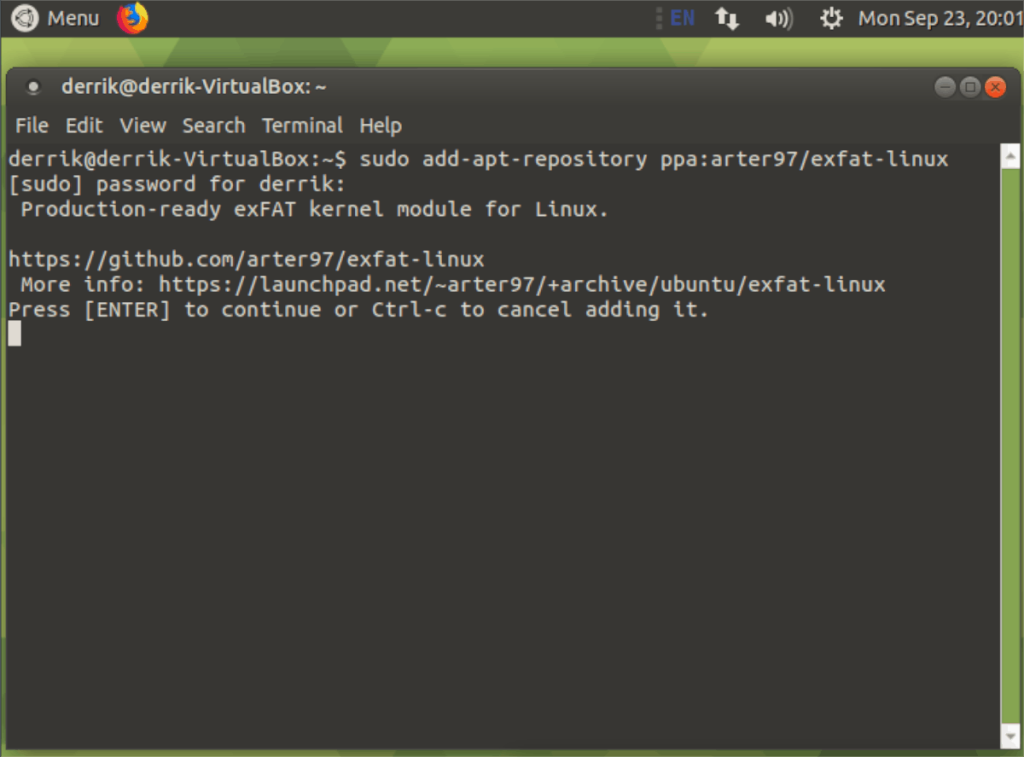
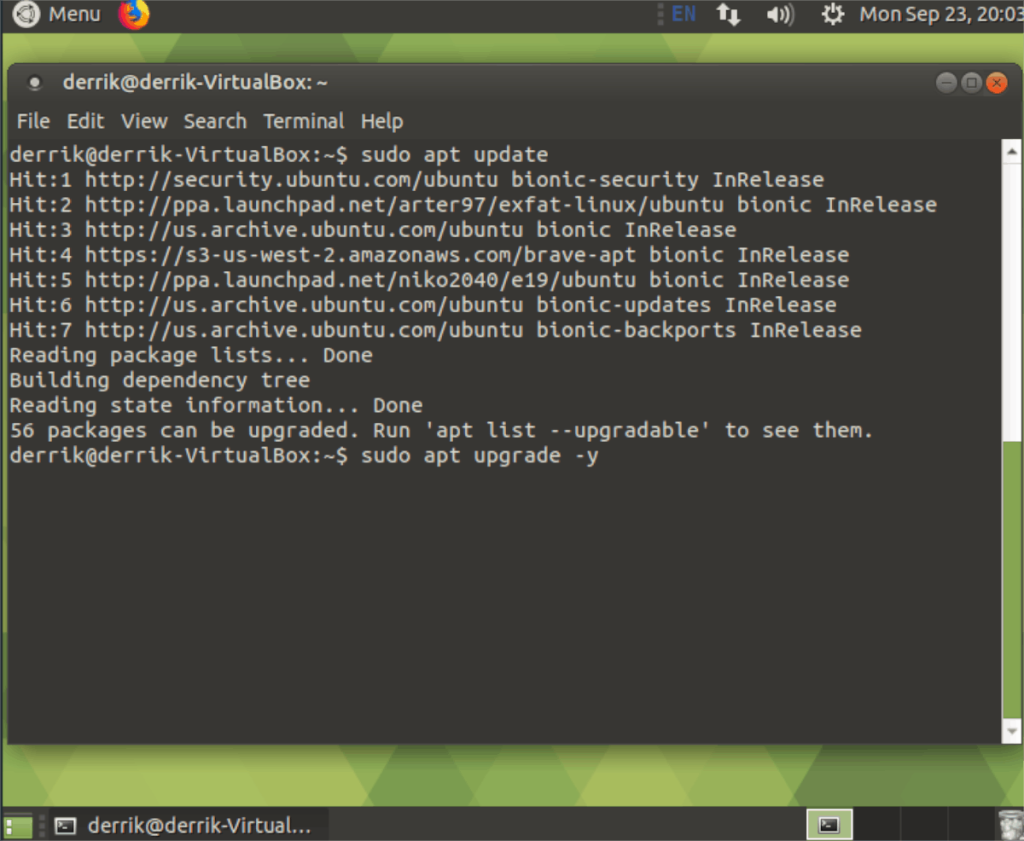



![Téléchargez FlightGear Flight Simulator gratuitement [Amusez-vous] Téléchargez FlightGear Flight Simulator gratuitement [Amusez-vous]](https://tips.webtech360.com/resources8/r252/image-7634-0829093738400.jpg)




